De acordo com as Leis 12.965/2014 e 13.709/2018, que regulam o uso da Internet e o tratamento de dados pessoais no Brasil, ao me inscrever na newsletter do portal DICAS-L, autorizo o envio de notificações por e-mail ou outros meios e declaro estar ciente e concordar com seus Termos de Uso e Política de Privacidade.
Fim da era PC - Transformando o seu celular em computador de mesa!
Colaboração: Alessandro de Oliveira Faria
Data de Publicação: 12 de julho de 2016
Os smartphones atuais com hardware poderosos tornam o meu sonho e de muitos NERDs realidade: utilizá-lo como um computador de bolso. Microsoft está neste caminho com o Continuum, mas a tecnologia apresentada neste documento muda o rumo dos PCs e smartphones, pois trata-se de uma ROM open source e independente, que disponibiliza a função avançada de convergência para o Android, o sistema mais popular do mundo.
 |
O mercado dos PCs está em queda e com os smartphones cada vez mais robustos, a tendência é cada vez mais estes aparelhos ocuparem o lugar do computador de mesa. Alinhado nesse conceito de convergência agora está disponível para os celulares Android (inicialmente para o Nexus 5). O projeto é similar às novas tendências como o Continuum da Microsoft e a promessa do Ubuntu Phone que publiquei na Linux Magazine em 2013, que nunca chegou a decolar de maneira mercadológica.
Esta convergência diferente denominada MaruOS tem o objetivo de chegar onde a Canonical não chegou com o Ubuntu Phone, ou seja, transformar o celular em um computador COMPLETO com Linux ao conectar a um monitor HDMI. Mas com alguns extraordinários diferenciais, em vez de inutilizar o telefone assim que plugado ao monitor externo, o telefone opera com o sistema operacional Linux e Android simultaneamente, ativados lado a lado.
Então, seu smartphone será um Android quando estiver utilizando normalmente no dia-a-dia, mas se você plugar o aparelho ao monitor, o mesmo automaticamente passará a rodar um sistema desktop Linux com os aplicativos convencionais. Primeiramente o sistema foi disponibilizado para o Nexus 5, mas a promessa são para todos os smartphones com Lollipop. A versão atual disponibilizada publicamente é o Maru v0.2.3 e quem tiver um Nexus 5 já o pode experimentar seguindo este tutorial.
Ressalto que o projeto encontra-se no estágio Beta, mas o suficiente para entender como será o futuro, bastando conectar o smartphone a um monitor e imediatamente utilizar OpenShot, GIMP e Inkscape e até Blender! Com um desktop Linux funcional e fácil para trabalhar, instalar aplicativos (por enquanto na arquitetura ARM). E não esqueça, o telefone continua funcionando normalmente com o Android para receber chamadas enquanto estiver conectado a um monitor externo com Linux com ambiente gráfico XFCE modificado.
Após plugar o cabo do monitor, o Linux instalado no hardware do Nexus 5 inicia em apenas 5 segundos após identificar um monitor HDMI. Logo a seguir, basta parear mouse e teclado Bluetooth para começar usar seu PC de Bolso.
Veremos a seguir como instalar e configurar o brinquedo no Nexus 5 com MultiROM, ou seja, desta maneira não será necessário perder o sistema operacional atual.
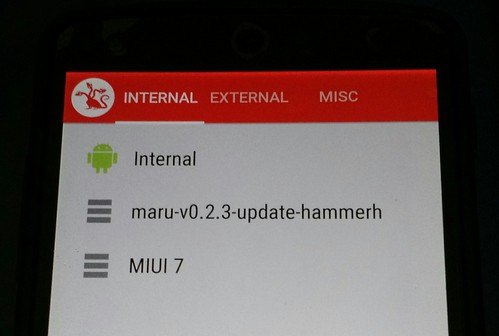 |
Desbloqueio do aparelho Nexus 5
ATENÇÃO: antes de iniciar deixo claro que o leitor deste post é responsável por qualquer problema que venha a acontecer com o seu aparelho, sendo de sua inteira responsabilidade e risco a utilização das instruções a seguir.
A instalação começa com o desbloqueio do seu equipamento, plugue o cabo USB, habilite o modo desenvolvedor no seu Android, então com os binários adb e fastboot instalados, execute os comandos conforme mencionado a seguir.
Utilize o comando adb para reiniciar o equipamento:
# adb reboot bootloader
Agora no bootloader, utilize o comando "fastboot devices" para verificar se tudo está funcionando corretamente. Seguidamente use o comando "fastboot oem unlock" para debloquear o equipamento e finalmente o comando "fastboot reboot-bootloader" para reiniciar o sistema.
ATENÇÃO: durante o desbloqueio devemos confirmar o termo no device.
# fastboot devices XXXXXXXXXXXXXXXX fastboot # fastboot oem unlock ... (bootloader) erasing userdata... (bootloader) erasing userdata done (bootloader) erasing cache... (bootloader) erasing cache done (bootloader) unlocking... (bootloader) Bootloader is unlocked now. OKAY [ 90.093s] finished. total time: 90.093s # fastboot reboot-bootloader
Pronto, nesta etapa o seu equipamento está desbloqueado. Agora podemos dar continuidade para a instalação do gerenciador de boot.
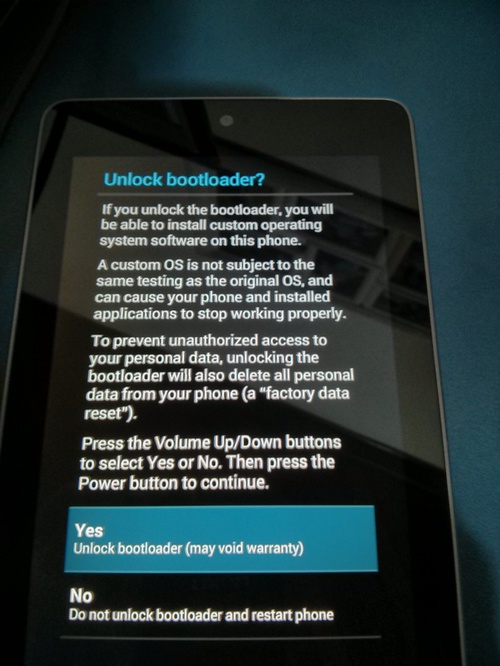 |
Download e instalação do MaruOS
Imagina se você deseja ter mais que um sistema instalado? Android, MaruOS e outros? Para resolver esta situação existe o MultiROM, uma espécie de GRUB para Android e muitas outras funcionalidades. O download para o meu equipamento Nexus 5, efetuei neste link:
http://forum.xda-developers.com/google-nexus-5/orig-development/mod-multirom-v24-t2571011
A seguir, o link para download dos arquivos necessários para um celular com o Android Lollipop 5.1.1:
Após o download de todos os arquivos, descompacte e copie-os para a pasta SDCARD do seu celular conforme os comandos a seguir:
# tar -zxvf maruOS.tar.gz maru-v0.2.3-update-hammerhead-340b552a.zip open_gapps-arm-5.1-pico-20160630.zip # adb push kernel_kexec_hammerhead_511.zip /sdcard/ # adb push multirom-20150529-v32c-hammerhead.zip /sdcard/ # adb push open_gapps-arm-5.1-pico-20160630.zip /sdcard/ # adb push maru-v0.2.3-update-hammerhead-340b552a.zip /sdcard/ **
Agora gravaremos a nova imagem gráfica do recovery rebootando o celular e entrando no modo recovery:
# adb reboot bootloader
Ao reiniciar no modo bootloader, execute o comando fastboot conforme o exemplo abaixo:
# fastboot flash recovery TWRP_multirom_hammerhead_20150630.img target reported max download size of 1073741824 bytes sending 'recovery' (14056 KB)... OKAY [ 0.559s] writing 'recovery'... OKAY [ 1.096s] finished. total time: 1.655s
Ao término, selecione com o botão de volume o modo RECOVERY e se tudo estiver funcionando corretamente, veremos uma interface gráfica (similar a imagem abaixo). Para terminar a configuração do MultiROM, devemos selecionar a opção Install, selecionar os arquivos multirom-20150529-v32c-hammerhead.zip e kernel_kexec_hammerhead_511.zip e confirmar a injeção/instalação do mesmo.
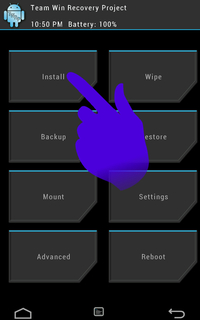 |
Agora novamente no menu inicial do modo recovery, selecione -> Advanced -> MultiROM -> Add ROM. Na opção do tipo de ROM selecione o tipo Android e clique no botão Next, selecione o tipo de ROM .ZIP e localize o arquivo firefox.os.viva.o.linux.zip e confirme a instalação.
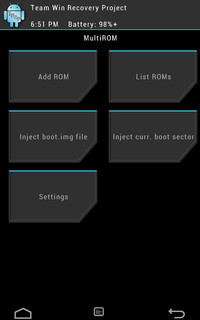 |
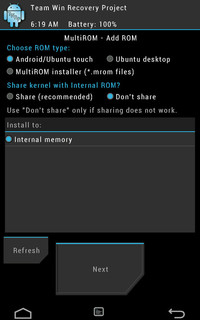 |
Novamente volte ao menu MultiROM do modo RECOVERY e e selecione ListROM-> Selecione o Item maruO.0.2.3 -> Flash ZIP e selecione o arquivo open_gapps-arm-5.1-pico-20160630.zip para instalar o Google Play e outros aplicativos básico da Google.
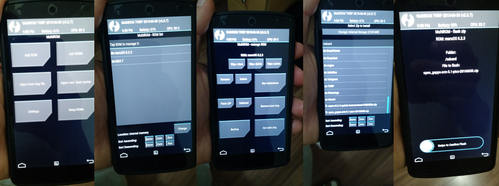 |
Para finalizar reinicie o equipamento e aparecera o gerenciador de boot, selecione o novo item e desfrute do Maru OS sem a necessidade de apagar o sistema operacional nativo do seu aparelho. A tela do seu celular será similar a imagem a seguir após reiniciar o aparelho.
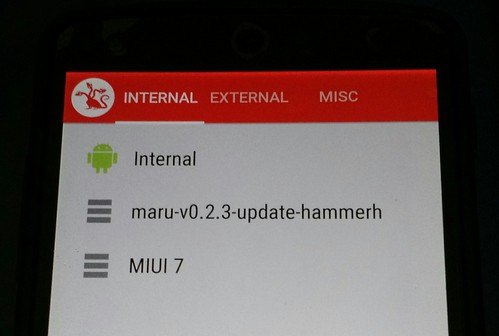 |
A seguir um vídeo com a operação do sistema MaruOS.
 |
Alessandro de Oliveira Faria é Sócio-fundador da empresa OITI TECNOLOGIA fundada em Junho de 1996, empresa especializada em desenvolvimento de soluções com a tecnologia de Reconhecimento Facial, Consultor Biométrico, Experiência em Realidade Aumentada, Visão Computacional (opencv), Neuro-tecnologia, Redes Neurais e Programação multi-nuclear com CPU e GPU, atua na área de tecnologia desde 1986, leva o Linux a sério desde 1998, membro da comunidade Viva O Linux com mais de 50 palestras e 100 artigos publicados, mantenedor da biblioteca open-source de vídeo captura, Embaixador e openSUSE Member.
Adicionar comentário
This policy contains information about your privacy. By posting, you are declaring that you understand this policy:
- Your name, rating, website address, town, country, state and comment will be publicly displayed if entered.
- Aside from the data entered into these form fields, other stored data about your comment will include:
- Your IP address (not displayed)
- The time/date of your submission (displayed)
- Your email address will not be shared. It is collected for only two reasons:
- Administrative purposes, should a need to contact you arise.
- To inform you of new comments, should you subscribe to receive notifications.
- A cookie may be set on your computer. This is used to remember your inputs. It will expire by itself.
This policy is subject to change at any time and without notice.
These terms and conditions contain rules about posting comments. By submitting a comment, you are declaring that you agree with these rules:
- Although the administrator will attempt to moderate comments, it is impossible for every comment to have been moderated at any given time.
- You acknowledge that all comments express the views and opinions of the original author and not those of the administrator.
- You agree not to post any material which is knowingly false, obscene, hateful, threatening, harassing or invasive of a person's privacy.
- The administrator has the right to edit, move or remove any comment for any reason and without notice.
Failure to comply with these rules may result in being banned from submitting further comments.
These terms and conditions are subject to change at any time and without notice.
Comentários